Page 49 of 167

Nawigacja49
W widoku 3D mapy dostępny jest
tylko tryb „kierunek jazdy u góry
mapy”.
■ Map orientation (Ustawienie
mapy) : przełączanie widoku mapy
2D między trybem „północ u góry
mapy ( north (północ) ) a trybem
„kierunek jazdy u góry mapy” ( head
(przód) ).
W trybie head (przód) mapa obraca
się w zależności od kierunku jazdy
samochodu.
■ Auto Zoom (Automatycznie
powiększanie) : jeśli ustawiony na
On (Włącz) , system nawigacji
automatycznie dopasowuje skalę
mapy (zmniejszanie/zwiększanie
skali), aby umożliwić niezawodne
prowadzenie po trasie.
■ Show POIs In Map (Pokaż POI na
mapie) : jeśli ustawiony na On
(Włącz) , na mapie, w postaci
symboli, oznaczone sąinteresujące miejsca, np. stacje
benzynowe, parkingi lub
restauracje.
■ Map Data Information (Dane
mapy) : wyświetla nazwę i wersję
danych kartograficznych
zapisanych na karcie SD
znajdującej się w czytniku.
Konfigurowanie systemu nawigacyjnego Aby otworzyć menu NAVIGATION
SETUP (KONFIGURACJA
NAWIGACJI) : nacisnąć przycisk
SETUP , a następnie wybrać w menu
pozycję Navigation (Nawigacja) .Dostępne są następujące ustawienia/
opcje:
■ Map Setup (Konfiguracja mapy) :
wyświetla menu MAP SETUP
(KONFIGURACJA MAPY) , patrz
„Ustawianie mapy poglądowej” powyżej.
■ Voice Guidance (Naprowadzanie
głosowe) : jeśli ustawiony na On
(Włącz) , podczas prowadzenia po
trasie odtwarzane są komunikaty
głosowe (np. odległość do
następne skrętu, kierunek skrętu).
■ Voice Vol. (Głośność głosu) : jeśli
naprowadzenie głosem jest
aktywne (patrz powyżej), za
pomocą zmiany tych ustawień
reguluje się głośność poleceń
głosowych. Po każdej zmianie
emitowany jest dźwiękowy sygnał
zwrotny.
■ Position Information (Informacje o
pozycji) : wyświetla adres/
współrzędne GPS bieżącej pozycji.
Aby zapisać wyświetlony adres/współrzędne GPS w książce
adresowej: wybrać przycisk
ekranowy Save (Zapisz) .
Page 50 of 167

50Nawigacja
Dostępne są następujące dalsze
ustawienia/opcje:
■ Time Display (Wyświetlacz czasu) :
przełączanie między wyświetlaniem szacunkowej
godziny przyjazdu a szacunkowym
pozostałym czasem podróży, patrz
„Informacje pokazywane na
wyświetlaczu mapy” powyżej.
■ Distance Units (Jednostki
odległości) : przełącza jednostki, w
jakich jest wyświetlana odległość
(mile lub kilometry).
■ POI Warning (Ostrzeżenie POI) :
dotyczy wyłącznie przypadku, gdy
do systemu Infotainment pobrano
dane interesujących miejsc (POI)
zdefiniowanych przez użytkownika
wraz z odpowiednimi
komunikatami ostrzegawczymi,
patrz „Interesujące miejsca
zdefiniowane przez użytkownika”
poniżej.
Jeśli ta opcja jest ustawiona na On
(Włącz) : gdy pojazd dociera do
punktu POI, zdefiniowanego przez
użytkownika, wyświetla się
odpowiedni komunikat
ostrzegawczy.
■ POI Warning Distance (Odległość
ostrzegania POI) : dotyczy
wyłącznie przypadku, gdy do
systemu Infotainment pobrano
dane interesujących miejsc (POI)
zdefiniowanych przez użytkownika
i odpowiednie komunikaty
ostrzegawcze, patrz „Interesujące
miejsca zdefiniowane przez
użytkownika” poniżej.
Ta opcja menu służy do określania
odległości od zdefiniowanego
przez użytkownika punktu POI,
przy której powinien wyświetlić sięodpowiedni komunikat
ostrzegawczy.
Wybrać pozycję menu, aby
wyświetlić listę z dostępnymi
odległościami ostrzegawczymi
POI.
Wybrać wymaganą odległość
ostrzegawczą POI.
Dostępne są następujące dalsze
ustawienia/opcje:
■ Download my POIs now (Pobierz
moje POI) : dostępna wyłącznie
wtedy, gdy do gniazda USB 3 36
podłączona jest pamięć USB z zapisanymi interesującymi
Page 51 of 167

Nawigacja51
miejscami (POI) zdefiniowanymiprzez użytkownika, patrz
„Interesujące miejsca zdefiniowane
przez użytkownika” poniżej.
Pobieranie z pamięci USB danych
interesujących miejsc POI,
zdefiniowanych przez użytkownika, patrz „Interesujące miejsca
zdefiniowane przez użytkownika”.
■ Remove User POIs From System
(Usuń POI użytkownika z
systemu) : dotyczy wyłącznie
przypadku, gdy do systemu
Infotainment pobrano dane
interesujących miejsc (POI)
zdefiniowanych przez użytkownika, patrz „Interesujące miejsca
zdefiniowane przez użytkownika”
poniżej.
Wybrać tę pozycję menu, aby
usunąć z systemu Infotainment
wszystkie dane interesujących
miejsc POI zdefiniowanych przez
użytkownika.
■ Demo Mode (Tryb
demonstracyjny) : tryb demo
umożliwia zaplanowanie podróży i
zapewnia przegląd trasy.Tryb demo wymaga punktu
początkowego, który może być inny
niż bieżąca pozycja, i punktu
docelowego.
Aby ustawić punkt początkowy:
patrz Set Start Location For Demo
(Ustaw punkt początkowy dla trybu
demo) poniżej.
Aby ustawić punkt docelowy: użyć
jednej ze zwykłych opcji do
wprowadzania punktu docelowego
3 54.
Aby włączyć tryb demo: ustawić opcję menu na On (Włącz).
Następuje symulacja prowadzenia po trasie.
Należy pamiętać, że w trybie demo szacunkowa godzina przyjazdu lub
pozostały czas podróży, patrz
„Informacje na mapie poglądowej”
powyżej, pokazane na
wyświetlaczu nie są wartościami
rzeczywistymi. W trybie demo
symulowana prędkość pojazdu jest nierealistycznie wysoka, aby
zapewnić krótki czas symulowanej
podróży.Aby powrócić do normalnego
prowadzenia po trasie: ustawić
opcję menu na Off (Wyłącz).
■ Set Start Location For Demo
(Ustaw punkt początkowy dla trybu
demo) : wyświetla menu do
ręcznego wprowadzania pozycji
początkowej.
Wpisać adres wymaganego punktu początkowego 3 54.
Włączanie i wyłączanie wyświetlania komunikatów TMC (o ruchu
drogowym)
Wyświetlanie komunikatów TMC
można włączyć również wtedy, gdy
prowadzenie po trasie nie jest
aktywne.
Uwaga
Szczegółowy opis komunikatów TMC, patrz rozdział "Dynamicznanawigacja" 3 80.
Nacisnąć przycisk SETUP, a
następnie wybrać w menu pozycję
Traffic Messages (Komunikaty o
ruchu drogowym).
Page 52 of 167

52Nawigacja
Włączanie wyświetlania
komunikatów TMC
Dla opcji Dynamic navigation
(Nawigacja dynamiczna) wybrać
ustawienie Prompt (Podpowiedź) . W
przypadku wystąpienia zatoru lub
innego zdarzenia drogowego, na
wyświetlaczu pojawi się odpowiedni komunikat TMC.Wyłączanie wyświetlania
komunikatów TMC
Dla opcji Dynamic navigation
(Nawigacja dynamiczna) wybrać
ustawienie Off (Wyłącz) lubAutomatic (Automatyczny) .
Komunikaty TMC nie będą
wyświetlane.
Uwaga
Ustawienia opcji Dynamic
navigation (Nawigacja dynamiczna) przy aktywnym prowadzeniu po
trasie, patrz "Ustawienia dla
obliczania trasy i prowadzenia po
trasie" w rozdziale "Prowadzenie po
trasie" 3 74.
Interesujące miejsca
zdefiniowane przez
użytkownika Jako uzupełnienie wstępnie
zdefiniowanych interesujących
miejsc (POI) zapisanych na karcie SD
z mapą użytkownik może stworzyć
własne, specjalne POI. Po
utworzeniu, takie zdefiniowane przez
użytkownika punkty POI można
pobrać do systemu Infotainment.
Można tworzyć dwa różne rodzaje
zdefiniowanych przez użytkownika
punktów POI:(1) Docelowe POI : punkty POI, które
można wykorzystać jako punkty
docelowe dla prowadzenia po trasie.
Dla każdego punktu POI należy
podać współrzędne (wartości
długości i szerokości geograficznej)
lokalizacji punktu oraz nazwę
opisową.
Po pobraniu przez system
Infotainment danych POI, nazwa POI
(np. „Dom Michała”) znajdzie się
menu punktów POI zdefiniowanych
przez użytkownika 3 54.
Odpowiednią pozycję menu można
wybrać jako punkt docelowy
prowadzenia po trasie.
(2) Ostrzeżenia POI : POI (np. bardzo
ostrych zakrętów na trasie), o których użytkownik chce być ostrzeżony
przed dotarciem do odpowiedniej
lokalizacji.
Dla każdego punktu POI należy
podać współrzędne (wartości
długości i szerokości geograficznej)
lokalizacji punktu oraz komunikat
ostrzegawczy.
Page 53 of 167

Nawigacja53
Po pobraniu danych POI przez
system Infotainment i w przypadku
aktywnego prowadzenia po trasie:
Gdy pojazd dociera do lokalizacji POI
określonej za pomocą współrzędnych GPS, wyświetli się odpowiedni
komunikat ostrzegawczy (np.
„Bardzo ostry zakręt”).
Za pomocą opcji POI Warning
Distance (Odległość ostrzegania POI) w menu NAVIGATION SETUP
(KONFIGURACJA NAWIGACJI) ,
patrz powyżej, można określić
odległość od zdefiniowanego przez
użytkownika punktu POI, przy której
powinien wyświetlić się odpowiedni
komunikat ostrzegawczy.
Tworzenie punktów POI
zdefiniowanych przez użytkownika
Dla każdego rodzaju POI należy
utworzyć oddzielny plik tekstowy np.
za pomocą prostego programu do
edycji tekstów.Docelowe POI
1. Utworzyć plik tekstowy o dowolnej
nazwie i rozszerzeniu .asc, np.
„DocelowePOITomka.asc”.
2. Dane POI, które należy wpisać do
pliku tekstowego, muszą mieć
następujący format:
Współrzędna długości
geograficznej, współrzędna
szerokości geograficznej, „Nazw
POI [dowolny komentarz]'
Przykład: 9.9800000,
52.0150000, „Dom Michała [ Fleet Street ]”
Należy pamiętać, że powyższytekst należy wpisać w jednymwierszu, patrz ilustracja powyżej.
3. Odczytać współrzędne GPS np. z
mapy topograficznej.
Współrzędne GPS należy podać
w stopniach dziesiętnych,
zgodnie z powyższym
przykładem.
4. Do pliku tekstowego wpisać współrzędne długości i szerokości
geograficznej, oddzielone
przecinkiem i spacją.
5. Wpisać dowolną nazwę POI i, w razie potrzeby, opcjonalny
komentarz w nawiasie kwadratowym.
Nazwa i komentarz powinny być
umieszczone w cudzysłowie i
oddzielone od współrzędnych
GPS przecinkiem i spacją.
Page 54 of 167

54Nawigacja
6. Do pliku tekstowego wpisać danekolejnych punktów POI, dla
każdego punktu w oddzielnym
wierszu, zgodnie z powyższym
opisem.
7. Zapisać plik tekstowy np. na lokalnym dysku twardym.Ostrzeżenia POI
Utworzyć oddzielny plik tekstowy o
dowolnej nazwie i rozszerzeniu .asc,
np. „OstrzeżeniaPOITomka.asc”.
Kolejne kroki tworzenia pliku
tekstowego z ostrzeżeniami POI są
takie same, jak opisane dla
docelowych POI, patrz powyżej.
Jedyna różnica polega na tym, że
zamiast nazwy (np. „Dom Michała”)
należy utworzyć komunikat
ostrzegawczy (np. „Bardzo ostry
zakręt”).
Zapisywanie plików tekstowych w
pamięci USB
1. W katalogu głównym pamięci USB: utworzyć folder o nazwie
„ myPOIs ”, np. „F:\myPOIs”, gdzie
„F:\” jest katalogiem głównym
pamięci USB.
2. W folderze „myPOIs” zapisać plik tekstowy z docelowymi POI, np.
„F:\myPOIs
\DocelowePOITomka.asc”.
3. W folderze „myPOIs” utworzyć podfolder o nazwie
„ myPOIWarnings ”.
4. W tym podfolderze zapisać plik tekstowy z ostrzeżeniami POI
np. „F:\myPOIs\myPOIWarnings
\OstrzeżeniaPOITomka.asc”Pobieranie POI zdefiniowanych przez
użytkownika
Podłączyć pamięć USB, zawierającą
dane POI zdefiniowane przez
użytkownika, do gniazda USB 3 36
systemu Infotainment.
Aby rozpocząć pobieranie: nacisnąć
przycisk SETUP, wybrać przycisk
ekranowy Navigation (Nawigacja) ,
wybrać w menu pozycję Download
my POIs now (Pobierz moje POI) , a
następnie potwierdzić wyświetlony
komunikat.
System Infotainment pobierze dane
POI.
Wprowadzanie punktu
docelowego Dostępne są różne sposoby ustalania punktu docelowego dla prowadzenia
po trasie.
Nacisnąć przycisk NAV w celu
włączenia menu NAVIGATION
(NAWIGACJA) .
Page 55 of 167

Nawigacja55
Menu NAVIGATION (NAWIGACJA)
posiada trzy opcje, których można
użyć do wpisywania punktu
docelowego:
■ Destination (Punkt docelowy) :
otwieranie menu ENTER
DESTINATION (WPROWADŹ
PUNKT DOCELOWY) .
Uwaga
Jeśli prowadzenie po trasie jest
aktywne, przed otwarciem menu ENTER DESTINATION
(WPROWADŹ PUNKT
DOCELOWY) wyświetla się
komunikat.
Najpierw użytkownik powinien
zdecydować, czy chce dodać punkt
nawigacyjny (pośredni) do aktualnie
ustawionego punktu docelowego,
czy zmienić aktualnie ustawiony
punkt docelowy na nowy.
Szczegółowy opis dodawania
punktu nawigacyjnego do punktu
docelowego, patrz rozdział
"Prowadzenie po trasie" 3 74.
Menu ENTER DESTINATION
(WPROWADŹ PUNKT
DOCELOWY) jest głównym
miejscem wprowadzania lub
wyboru punktów docelowych, patrz „Bezpośrednie wprowadzanie
adresu” i następne akapity.
■ Previous Destinations (Poprzednie
punkty docelowe) : wyświetla listę
punktów docelowych,
wykorzystywanych uprzednio do
prowadzenia po trasie.
Pozycję z tej listy można wybrać
jako nowy punkt docelowy, patrz
punkt „Wybór poprzedniego punktu docelowego” poniżej.
■ Home (Dom) : wyświetla menu,
które służy do zapisywania danego
adresu jako adresu domowego lub wyboru już zapisanego adresu
domowego jako nowego punktu
docelowego, patrz punkt
„Wprowadzanie i wybór adresu
domowego”.
Opcje Options (Opcje) , Route
(Trasa) i Cancel Route (Anuluj trasę)
menu opisano w rozdziale 3 74
„Prowadzenie po trasie”.
Page 56 of 167

56Nawigacja
Korzystanie z opcji menu zblokiem klawiszy do wpisywania
adresu Przy korzystaniu z różnych opcji dowpisywania adresu, często występuje
potrzeba wpisania danych
adresowych za pomocą menu z
blokami klawiszy.
Bloki klawiszy wykorzystują
inteligentną funkcję sprawdzania
pisowni, która wyklucza nieistniejące
kombinacje liter i cyfr.
Korzystanie z opcji menu z blokami
klawiszy jest opisane poniżej na
przykładzie wpisywania nazwy
miejscowości:
Kolejno wybrać litery wymaganej
nazwy miejscowości. W trakcie
trwania tego procesu system
automatycznie blokuje litery, które nie mogą występować w nazwie miasta.
Jeśli wystąpi potrzeba wpisania litery
lub znaku specjalnego, którego nie
ma na aktualnie wyświetlanym bloku
klawiszy, należy wybrać przycisk ekranowy More (Więcej) jeden raz lub
kilkakrotnie, aż wyświetli się blok
klawiszy z wymaganą literą lub
znakiem specjalnym.Liczba dostępnych bloków klawiszy
oraz przyporządkowanie liter lub
znaków specjalnych do klawiszy
zależy od konkretnej sytuacji.
W celu usunięcia wpisanych liter
wybrać przycisk ekranowy Delete
(Usuń) jeden raz lub kilkakrotnie.
Jeśli system znajdzie w pamięci
adresów nazwę miejscowości, która
pasuje do wpisanych liter, wyświetla
tę nazwę (literami w kolorze szarym), patrz ilustracja powyżej.
 1
1 2
2 3
3 4
4 5
5 6
6 7
7 8
8 9
9 10
10 11
11 12
12 13
13 14
14 15
15 16
16 17
17 18
18 19
19 20
20 21
21 22
22 23
23 24
24 25
25 26
26 27
27 28
28 29
29 30
30 31
31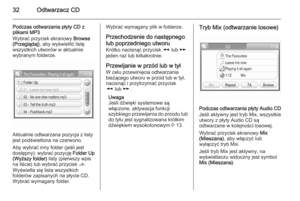 32
32 33
33 34
34 35
35 36
36 37
37 38
38 39
39 40
40 41
41 42
42 43
43 44
44 45
45 46
46 47
47 48
48 49
49 50
50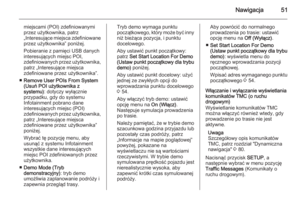 51
51 52
52 53
53 54
54 55
55 56
56 57
57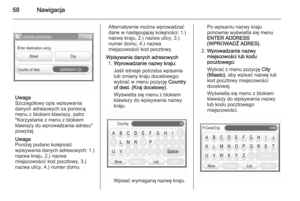 58
58 59
59 60
60 61
61 62
62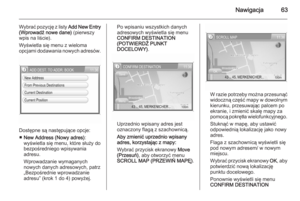 63
63 64
64 65
65 66
66 67
67 68
68 69
69 70
70 71
71 72
72 73
73 74
74 75
75 76
76 77
77 78
78 79
79 80
80 81
81 82
82 83
83 84
84 85
85 86
86 87
87 88
88 89
89 90
90 91
91 92
92 93
93 94
94 95
95 96
96 97
97 98
98 99
99 100
100 101
101 102
102 103
103 104
104 105
105 106
106 107
107 108
108 109
109 110
110 111
111 112
112 113
113 114
114 115
115 116
116 117
117 118
118 119
119 120
120 121
121 122
122 123
123 124
124 125
125 126
126 127
127 128
128 129
129 130
130 131
131 132
132 133
133 134
134 135
135 136
136 137
137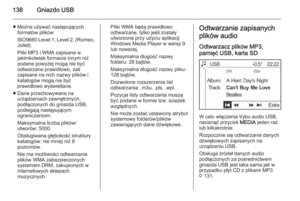 138
138 139
139 140
140 141
141 142
142 143
143 144
144 145
145 146
146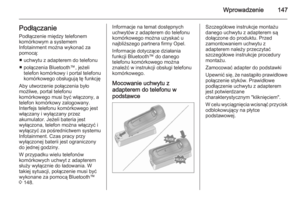 147
147 148
148 149
149 150
150 151
151 152
152 153
153 154
154 155
155 156
156 157
157 158
158 159
159 160
160 161
161 162
162 163
163 164
164 165
165 166
166






